길을 잃은 느낌? 나는 당신을 비난하지 않습니다. 특히 지도 앱의 모든 것을 알고 있는 음성 탐색이 조용해지면 더욱 그렇습니다. 이것은 Apple 지도, Google 지도 및 Waze에서 항상 발생하는 것 같습니다.
우리 중 많은 사람들이 길을 찾기 위해 음성 내비게이션에 의존합니다. 우리가 친구 집으로 가는 길을 배운 적이 없거나 처음으로 새로운 곳으로 운전하는 경우입니다. 도로를 주시할 수 있는 유용한 도구입니다.
사용하려는 지도 앱에 대해 iPhone에서 음성 탐색을 수정하려면 이 가이드의 팁을 따르십시오.
내용물
-
빠른 팁
- 관련된:
- 1. iPhone을 최신 버전의 iOS로 업데이트
- 2. App Store에서 지도 앱 업데이트
- 3. 모든 앱을 닫고 iPhone을 다시 시작하십시오
- 4. 블루투스를 끄고 iPhone 스피커를 사용하십시오
- 5. iPhone의 볼륨을 높이세요
- 6. 음성 내비게이션이 켜져 있는지 확인
- 7. iPhone 화면이 꺼져 있는 동안 알림 허용
- 8. 탐색을 다른 음성으로 변경
- 9. 지도 앱을 제거한 다음 다시 설치하십시오.
-
들키지 않도록 오프라인 지도 다운로드
- 관련 게시물:
빠른 팁 
지도 앱에서 음성 내비게이션이 다시 작동하도록 하려면 다음의 빠른 팁을 따르세요.
- Bluetooth를 몇 번 껐다가 켜십시오.
- iOS 및 모든 지도 앱을 최신 버전으로 업데이트
- 메일 앱을 닫았다가 다시 시작
- 내비게이션 음성 변경
- 잠금 화면을 포함하여 지도 앱에 대한 알림 켜기
관련된:
- iPhone의 Google 지도에서 위치 및 ETA를 공유하는 방법
- Google 지도로 인해 iPhone 배터리가 너무 빨리 소모됩니까?
- iOS 13의 Apple 지도에서 새로운 기능을 사용하는 방법
- 빠른 액세스를 위해 Apple 지도에 즐겨찾기 저장
1. iPhone을 최신 버전의 iOS로 업데이트
iOS 버그는 지도 앱에서 음성 내비게이션이 작동하지 않는 것과 같은 문제를 일으키는 것이 일반적입니다. 그런 일이 발생하면 Apple은 일반적으로 다음 주 정도에 패치 업데이트를 출시하기 위해 분주합니다.
iPhone이 실행 중인지 확인하십시오. 최신 버전의 iOS Apple이 이미 수정한 버그로 고통받고 있지 않은지 확인하십시오.
iPhone을 업데이트하는 방법:
- 장치를 작동하는 인터넷 연결에 연결합니다.
- 이동 설정 > 일반 > 소프트웨어 업데이트.
- 사용 가능한 업데이트를 다운로드하여 설치합니다.

베타 테스터라면 iOS의 최신 공개 버전으로 되돌리십시오. 베타 소프트웨어는 미완성이며 일반적으로 버그로 가득 차 있습니다. 이것을 따르십시오 베타 소프트웨어에서 공용 소프트웨어로 되돌리기 위한 가이드.
2. App Store에서 지도 앱 업데이트
iOS에 버그가 없더라도 사용 중인 특정 지도 앱에 문제가 있을 수 있습니다. 이 경우 새 앱 업데이트로 문제를 패치하는 것은 개별 개발자에게 달려 있습니다.
음성 탐색 문제가 아직 해결되지 않았는지 확인하려면 최신 버전의 Apple 지도, Google 지도 또는 Waze를 사용하고 있는지 확인하십시오.
Apple 지도, Google 지도 또는 Waze를 업데이트하는 방법:
- 장치를 작동하는 인터넷 연결에 연결합니다.
- iPhone에서 App Store를 엽니다.
- 앱의 오른쪽 상단 모서리에 있는 프로필 사진을 탭합니다.
- 아래에 사용 가능한 업데이트, 수도꼭지 모두 업데이트.
- Apple 지도, Google 지도 또는 Waze가 사용 가능한 업데이트 설치를 마칠 때까지 기다리십시오.
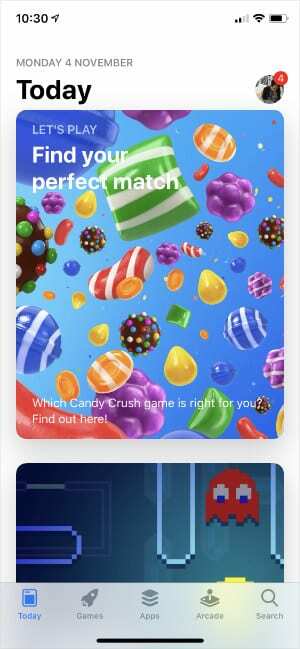
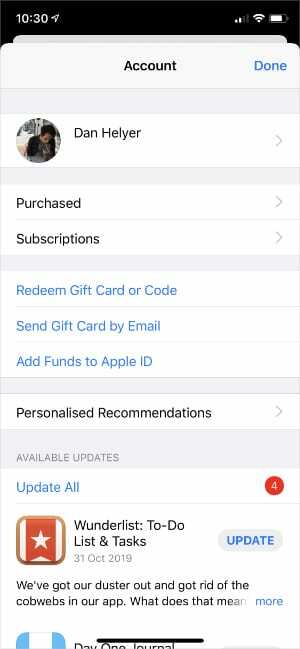
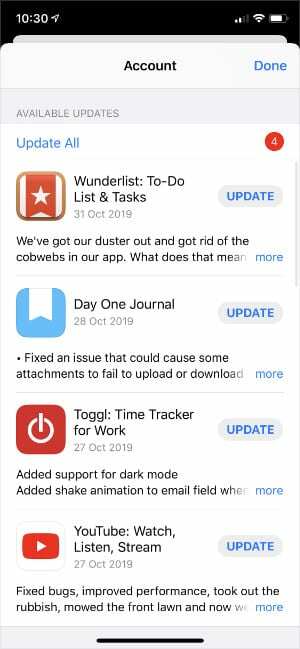
3. 모든 앱을 닫고 iPhone을 다시 시작하십시오
특정 기기의 지도 앱에 문제가 있을 수 있습니다. 이것은 앱이 백그라운드에서 멈추거나 결함이 있을 때 때때로 발생합니다. 일반적으로 모든 앱을 닫고 iPhone을 다시 시작하여 문제를 해결할 수 있습니다.
iPhone에서 앱을 종료하는 방법:
- 열려 있는 모든 앱을 보려면 화면 중앙으로 밀어 올리거나 홈 버튼을 두 번 클릭합니다.
- 각 앱을 화면 상단에서 밀어 닫습니다.
- 홈 화면으로 돌아가려면 빈 공간을 탭하세요.

볼륨 버튼으로 측면 버튼을 누른 상태에서 iPhone을 끈 다음 밀어서 전원을 끕니다. 장치를 다시 시작하려면 측면 버튼을 다시 누르기 전에 최소 30초를 기다리십시오.
4. 블루투스를 끄고 iPhone 스피커를 사용하십시오
우리 중 많은 사람들이 스테레오를 통해 음악을 재생하기 위해 차에서 블루투스를 사용합니다. 그러나 블루투스는 지도 앱에서 음성 내비게이션을 작동시키는 데 어려움을 겪고 있다면 원하지 않는 추가 합병증입니다.
iPhone에서 제어 센터를 열고 Bluetooth를 일시적으로 끕니다. 또한 Google 지도 및 Waze에서 음성 탐색 명령에 대해 Bluetooth를 비활성화해야 합니다.
Google 지도에서 블루투스를 끄는 방법:
- Google 지도의 왼쪽 상단에서 메뉴를 엽니다.
- 이동 설정 > 탐색.
- 옵션을 끕니다. 블루투스로 음성 재생.
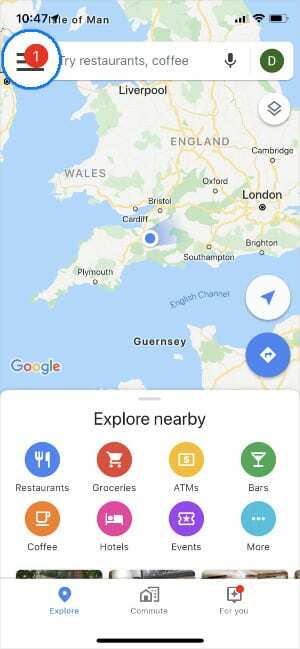
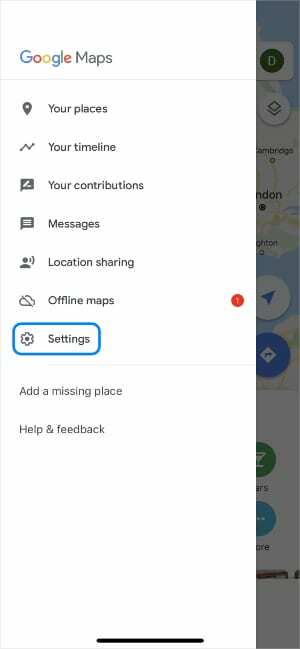
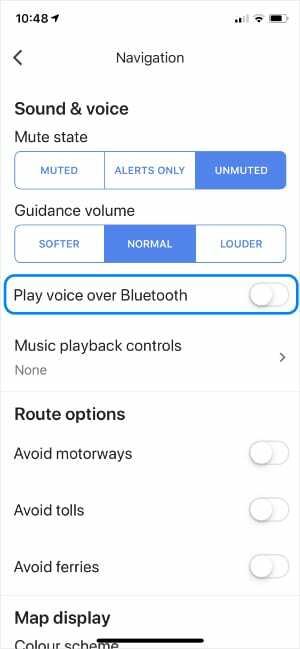
Waze에서 블루투스를 끄는 방법:
- Waze를 열고 찾다 아이콘을 눌러 메뉴를 엽니다.
- 탭 설정 버튼을 클릭하십시오.
- 이동 음성 및 사운드 > 다음을 통해 사운드 재생.
- 선택 전화 스피커에서 재생.
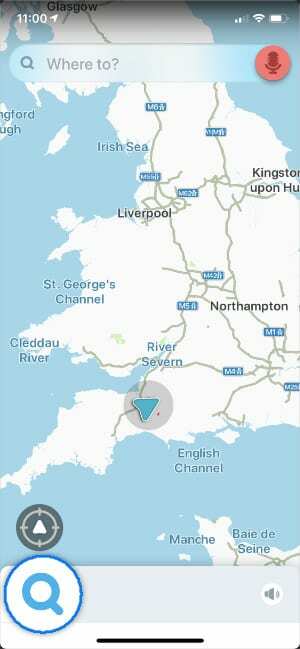
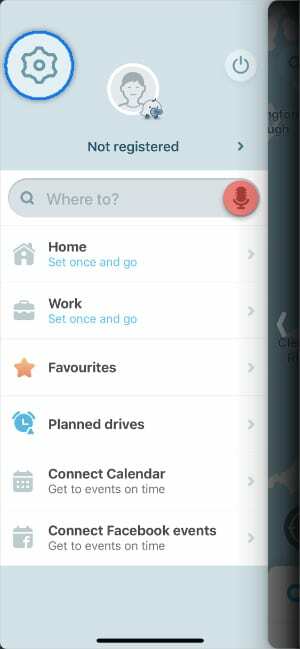
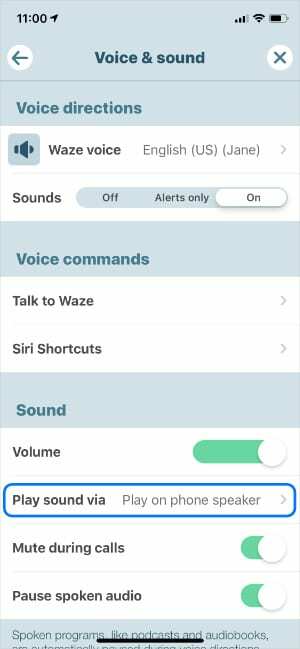
이것이 작동한다면 문제가 있을 수 있습니다. 자동차의 Bluetooth 또는 CarPlay. 자세한 내용은 제조업체에 문의하십시오.
5. iPhone의 볼륨을 높이세요
iPhone이 자동으로 음성 탐색을 음소거할 수 있는 무음 모드가 아닌지 확인하십시오. 주황색이 보이지 않도록 볼륨 버튼 위의 스위치를 플릭하십시오. 무음 모드가 꺼져 있다는 경고가 iPhone에 표시되어야 합니다.
다음으로 이동 설정 > 사운드 및 햅틱. 옵션을 켜십시오. 버튼으로 변경 슬라이더나 버튼을 사용하여 볼륨을 최대로 높입니다.
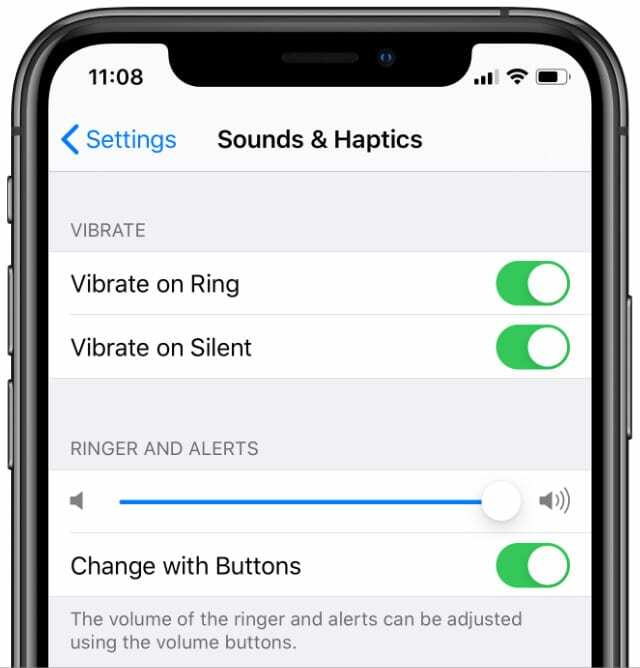
마지막으로 지도 앱에서 음성 내비게이션을 듣고 볼륨을 높이세요. 목소리가 말하는 동안.
6. 음성 내비게이션이 켜져 있는지 확인
어떤 사람들은 iPhone에서 음성 내비게이션 없이 지시를 따르는 것을 선호합니다. 이를 허용하기 위해 앱 개발자는 일반적으로 이 기능을 끄는 옵션을 포함합니다. 앱 설정에서 실수로 이 옵션을 사용하고 있지 않은지 확인하세요.
Apple 지도에서 음성 내비게이션을 켜는 방법:
- 이동 설정 > 지도 > 운전 및 내비게이션.
- 아래에 내비게이션 음성 볼륨, 선택하다 정상 또는 큰 음량.
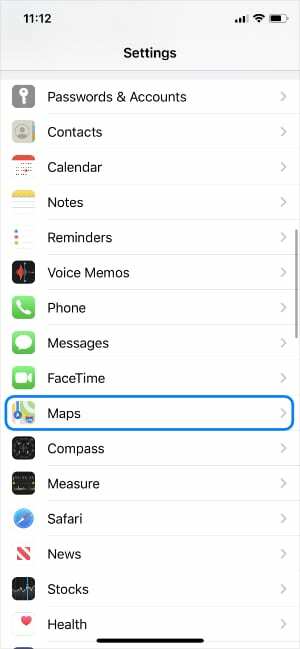
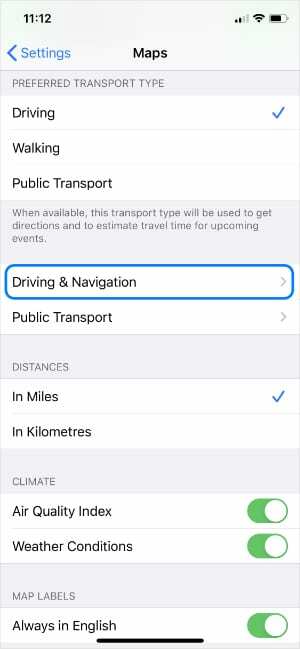
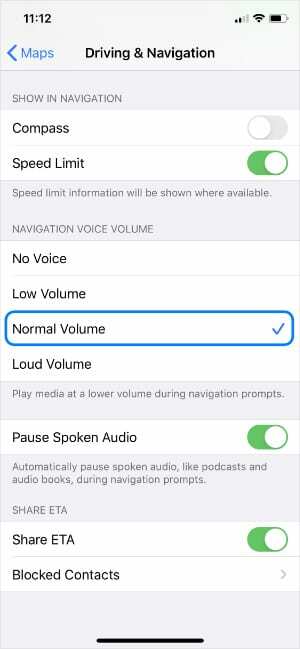
Google 지도에서 음성 내비게이션을 켜는 방법:
- Google 지도의 왼쪽 상단에서 메뉴를 엽니다.
- 이동 설정 > 탐색.
- 아래에 음소거상태, 선택하다 음소거 해제.
- 아래에 안내 볼륨, 선택하다 정상 또는 더 크게.
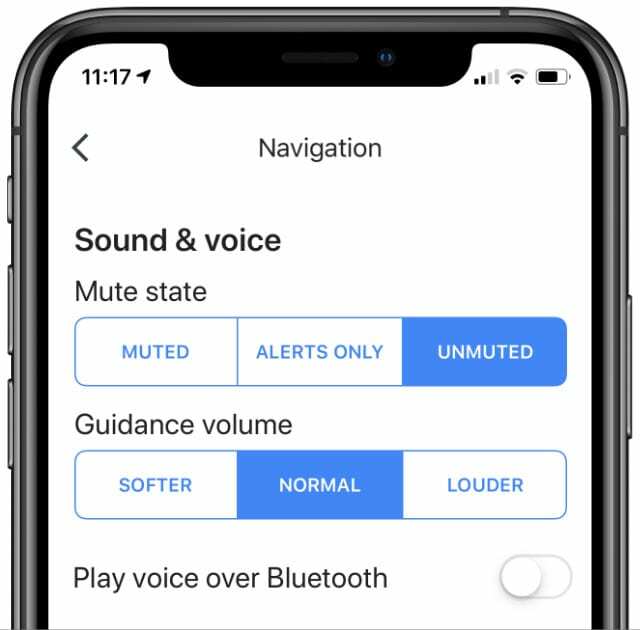
Waze에서 음성 내비게이션을 켜는 방법:
- Waze를 열고 찾다 아이콘을 눌러 메뉴를 엽니다.
- 이동 설정 > 음성 및 소리.
- 아래에 음성 안내, 세트 소리 에게 에.
- 아래에 소리, 슬라이드 용량 끝까지.
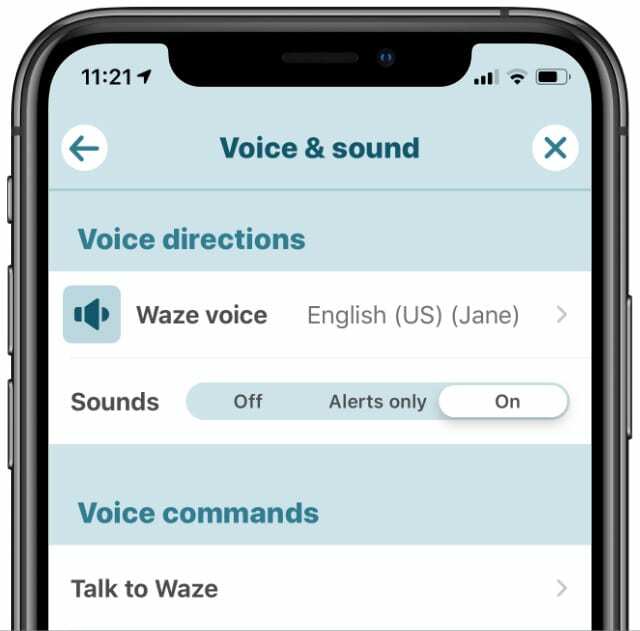
7. iPhone 화면이 꺼져 있는 동안 알림 허용
비생산적으로 들리겠지만, 지시를 따르는 동안 iPhone 디스플레이를 잠자기 상태로 놓아야 합니다. 이렇게 하면 기기의 배터리가 너무 많이 소모되는 것을 방지할 수 있지만 제대로 작동하지 않으면 음성 내비게이션을 듣지 못할 수도 있습니다.
그런 일이 발생하지 않도록 앱의 알림 설정을 변경하세요.
Apple 지도에서 알림을 허용하는 방법:
- 이동 설정 > 알림 > 지도.
- 옵션을 켜십시오. 알림 허용.
- 알림 활성화 잠금 화면, 알림 센터, 그리고 배너.
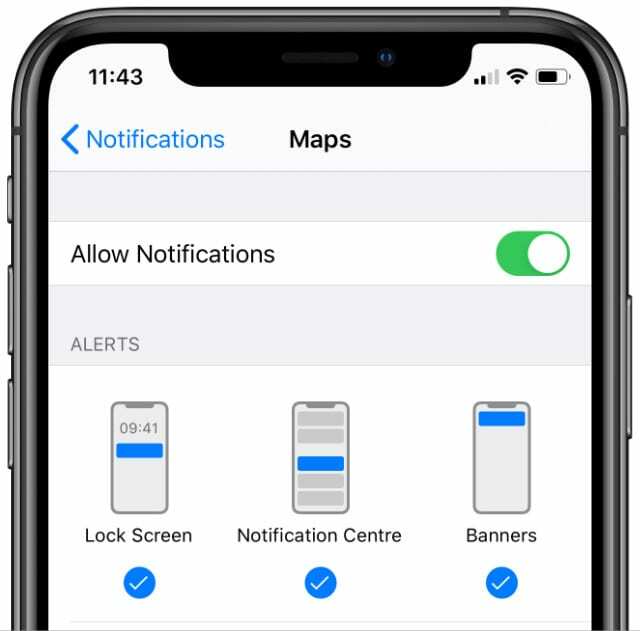
Google 지도에서 알림을 허용하는 방법:
- Google 지도의 왼쪽 상단에서 메뉴를 엽니다.
- 이동 설정 > 알림.
- 켜다 백그라운드 탐색 지침.
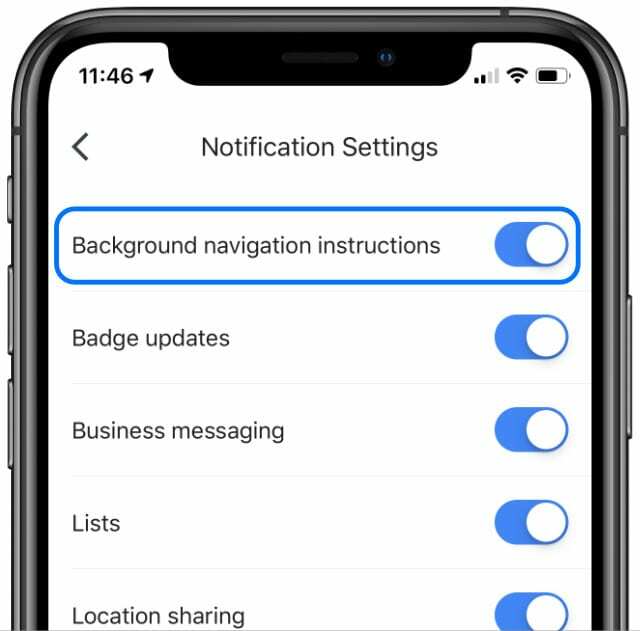
Waze에서 알림을 허용하는 방법:
- Waze를 열고 찾다 아이콘을 눌러 메뉴를 엽니다.
- 이동 설정 > 알림.
- 옵션을 켜십시오. 모든 푸시 알림 수신.
- 하단으로 스크롤하여 구하다.
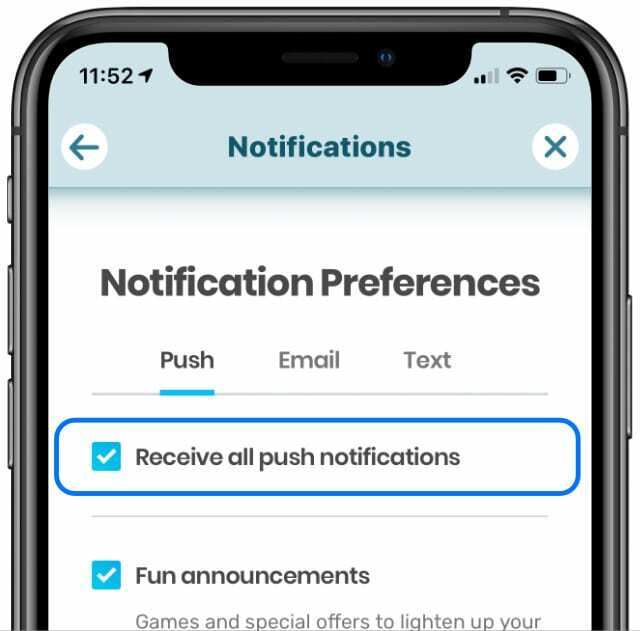
8. 탐색을 다른 음성으로 변경
사운드 파일에 문제가 있어서 지도 앱에서 음성 내비게이션을 재생할 수 없습니다. Apple Maps 또는 Waze에서 다른 음성으로 변경하여 이 문제를 해결할 수 있습니다. 안타깝게도, Google 지도에서는 음성을 변경할 수 없습니다..
Apple 지도에서 음성을 변경하는 방법:
- 이동 설정 > Siri 및 검색.
- 수도꼭지 시리 보이스 그리고 다른 것으로 변경 성별 또는 악센트.
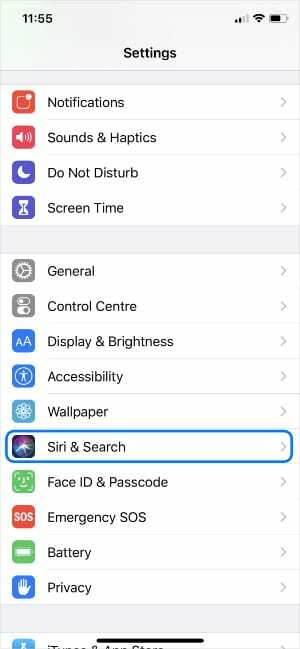
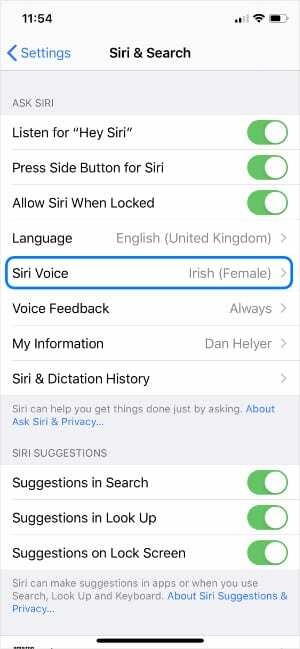
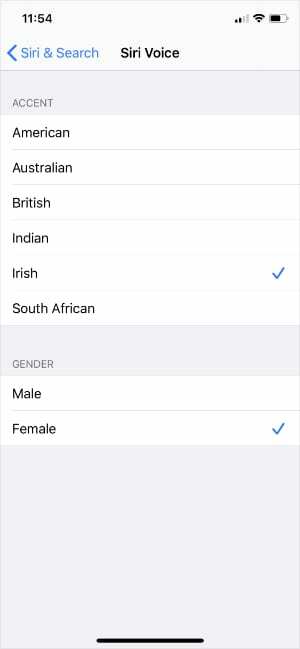
Waze에서 음성을 변경하는 방법:
- Waze를 열고 찾다 아이콘을 눌러 메뉴를 엽니다.
- 이동 설정 > 음성 및 소리.
- 수도꼭지 웨이즈 보이스 을 클릭하고 새 음성을 선택합니다.

9. 지도 앱을 제거한 다음 다시 설치하십시오.
음성 내비게이션이 여전히 작동하지 않으면 iPhone에서 지도 앱을 삭제하고 App Store에서 다시 설치하십시오. Apple 지도, Google 지도 또는 Waze를 새로 설치하면 음성 탐색 문제를 해결할 수 있습니다.
iPhone에서 앱을 삭제하고 설치하는 방법:
- 홈 화면에서 Apple 지도, Google 지도 또는 Waze의 앱 아이콘을 길게 누르거나 세게 누릅니다.
- 표시되는 빠른 작업 메뉴에서 앱 삭제.
- 확인 삭제 앱, 그럼 위의 지침에 따라 iPhone을 다시 시작하십시오..
- iPhone이 재시동되면 App Store를 열고 검색 막대를 사용하여 Apple 지도, Google 지도 또는 Waze를 다시 다운로드하십시오.
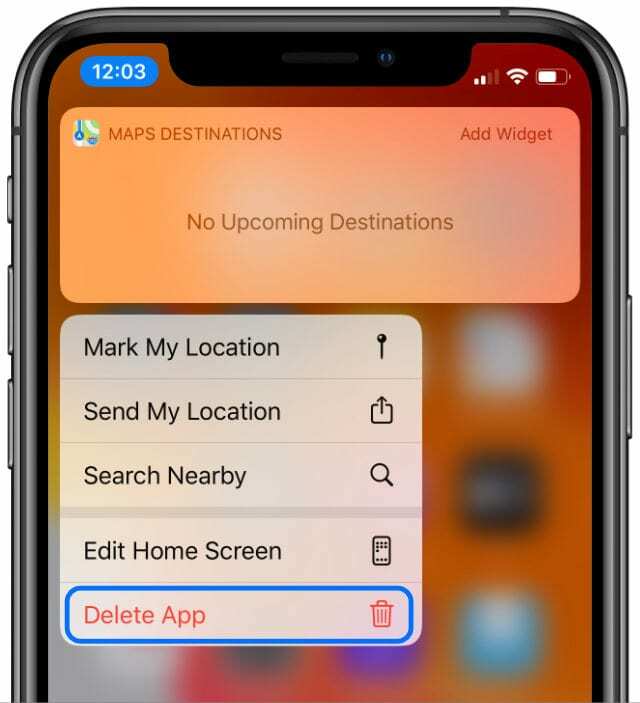
들키지 않도록 오프라인 지도 다운로드
지금쯤이면 Apple 지도, Google 지도 또는 Waze에서 사용하는 iPhone에서 음성 탐색이 작동해야 합니다. 그렇다면 어떻게 수정했는지 댓글로 알려주십시오.
그렇지 않으면 열악한 인터넷 연결이 지도 방향을 방해할 가능성이 있습니다. 알아 내다 Google 지도에서 iPhone으로 오프라인 지도 및 경로를 다운로드하는 방법 도움이 되는지 확인합니다.

Dan은 사람들이 기술을 최대한 활용할 수 있도록 튜토리얼과 문제 해결 가이드를 작성합니다. 작가가 되기 전에 그는 사운드 기술 학사 학위를 취득하고 Apple Store에서 수리를 감독했으며 중국에서 영어를 가르쳤습니다.